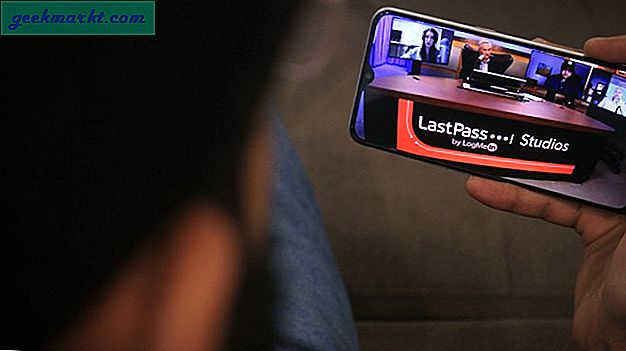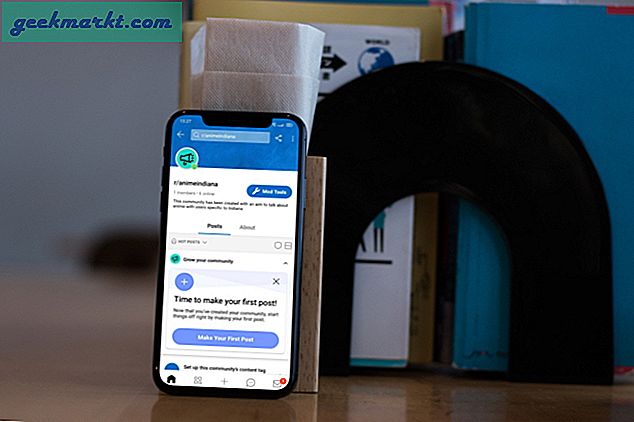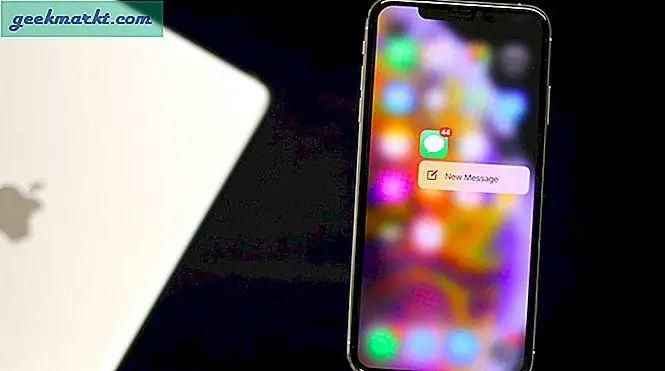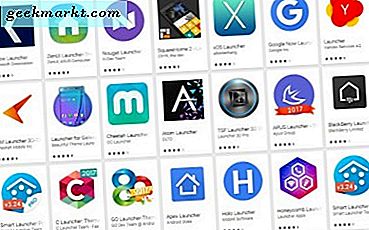Aktiv støyreduksjon, sjekk. Bedre lyd, sjekk. Heldagsbatteri, sjekk. Den nye AirPods Pro er ikke bare et hvilket som helst annet par øretelefoner, den har mange skjulte funksjoner i ermet, og mens du må ha kommet over noen morsomme, som hvordan du tar ut AirPods ordentlig, eller bruker saken som et iPhone-stativ, i denne artikkelen vil jeg fokusere på mer nyttige funksjoner. La oss begynne.
Airpods Pro Tips og triks
1. Sjekk AirPods batterilevetid med Siri
Du får en full dags batterilevetid på AirPods Pro, så hvis du noen gang vil vite det eksakte batterinivået på AirPods, bare spør Siri. Det vil fortelle deg AirPods-prosentandelen rett til prikken. Det kan også fortelle deg prosentsatsen hvis minst en av AirPods er i saken. Faktisk, du kan sjekke batterinivået fra hvilken som helst enhet. Ryddig, ikke sant?

For å sjekke AirPod-batteristatistikk på Android kan du bruke tredjeparts Android-apper slik som gratis AirBattery-appen i Play Store. Når den er installert, viser appen deg lignende popup som du får med iPhone, dvs. batteristatistikk for saken og hver AirPod vil vises.
Hvis du bruker macOS Catalina, kan du bruke den populære AirBuddy-appen ($ 5) for å se den lignende popup-animasjonen på Mac-en din, slik du får med iPhone.
2. Sjekk om AirPods-saken lades
Når du lader AirPods Pro-saken trådløst, lyser ikke lyset hele tiden. Det ville være kontraintuitivt å bare plukke opp og åpne saken for å se om AirPods-saken er fulladet. For å overvinne dette la Apple til en fin funksjon. Når du trykker lett på LED-lampen i AirPods-saken, og den blinker, viser LED-en statusen for lading eller lading. Det røde lyset betyr at det lades, mens det grønne lyset betyr at det er fulladet.

Når du lader saken med lynkabelen, må du fremdeles åpne saken for å se om AirPods lades eller ikke.
3. Bytt til gjennomsiktighetsmodus
Det er flere måter å få tilgang til gjennomsiktighetsmodus på AirPods Pro, kan du gjøre det ved å trykke og holde nede på AirPods-stammen, navigere manuelt til lydpanelet i kontrollsenteret, eller bare be Siri om å gjøre det for deg. Hvis du aktiverer Hey Siri, kan du til og med ringe Siri uten å ta ut iPhone fra lommen. Det er så håndfri som det kan bli.

4. Live Lytt
Denne funksjonen har eksistert siden iOS 12 og fungerer veldig bra. Du kan bruke AirPods til å høre lyder plukket opp av mikrofonen. Du kan bruk den til å overvåke babyen din fra hele rommet, mens du har samtaler uten å ta ut AirPods (selv om vi har gjennomsiktighetsmodus nå) eller avlytt noe sladder. For å aktivere Live Listen, Gå til Innstillinger> Kontrollsenter> Aktiver hørsel.

5. Annonsere meldinger
Siri kan gjøre kjedelige oppgaver som å sette opp påminnelser, endre innstillinger og svare på meldingene dine, akkurat som din personlige assistent. Når du aktiverer denne funksjonen, vil Siri lese opp eventuelle innkommende meldinger til deg og la deg sende et svar sømløst tilbake.
Denne funksjonen fungerer med både AirPods Pro og AirPods 2. generasjon. For å sette den opp, gå til innstillinger> Varsler> Bytt 'Annonser meldinger med Siri'.

6. Finn AirPods
Finn min app er en livredder når det gjelder å finne tapte Apple-enheter. Hvis du mister en eller begge AirPods-ene dine i huset ditt eller hvor som helst, kan du øke sannsynligheten for å finne dem ved å spille av en lyd. Du kan gjøre dette fra iPhone så vel som hvilken som helst nettleser. Den oppdager også om en av AirPods er i øret ditt og advarer deg om at en høy lyd vil spille på AirPods.

7. Del lyd midlertidig med andre mennesker
Ok, det er faktisk en iOS 13-funksjon, men du trenger AirPods (noen Beats-hodetelefoner vil også gjøre) for å bruke den effektivt. La oss si at du binging Netflix eller spiller litt musikk på Spotify og du vil dele lyden med vennen din. Du kan enten koble AirPods med iPhone eller midlertidig dele lyden i stedet.
Bare åpne minispilleren i Kontrollsenter og trykk på Del lyd. Nå, ta de andre AirPods eller til og med iPhone den er koblet til, nær iPhone. Det er raskt, enkelt og best av alt midlertidig. Ikke mer å holde tilbake-knappen på saken.

8. Slå på aktiv støyreduksjon på bare en AirPod
Hvis du har brukt AirPods Pro en stund, vil du vite at den bare slår på støyavbrudd når begge AirPods er i ørene dine. Hvis du av en eller annen grunn ikke kan eller ikke vil bruke begge AirPods samtidig, men likevel vil ha ANC på bare en AirPod, kan du få det ved å aktivere funksjonen i Tilgjengelighetsinnstillinger. Det ville være nyttig for personer med delvis nedsatt hørsel. Gå til Innstillinger> Tilgjengelighet> AirPods> Støyreduksjon med One AirPod.

AirPods Pro Tips, triks og funksjoner
Dette var noen av favorittfunksjonene mine som forbedrer opplevelsen din med AirPods Pro. Mens noen er teknisk iOS-funksjoner som Live Listen, deler lyd osv., Fungerer det fortsatt perfekt synkronisert med AirPods. Hva synes du om disse funksjonene, gi meg beskjed i kommentarene nedenfor eller bli med meg på Twitter?